计算机网络实验精选
- 格式:docx
- 大小:2.44 MB
- 文档页数:30
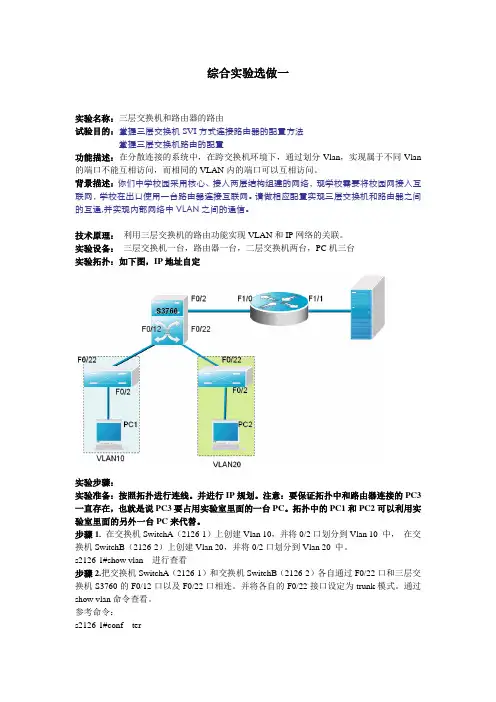
综合实验选做一实验名称:三层交换机和路由器的路由试验目的:掌握三层交换机S V I方式连接路由器的配置方法掌握三层交换机路由的配置功能描述:在分散连接的系统中,在跨交换机环境下,通过划分Vlan,实现属于不同Vlan 的端口不能互相访问,而相同的VLAN内的端口可以互相访问。
背景描述:你们中学校园采用核心、接入两层结构组建的网络,现学校需要将校园网接入互联网,学校在出口使用一台路由器连接互联网。
请做相应配置实现三层交换机和路由器之间的互通,并实现内部网络中V L A N之间的通信。
技术原理:利用三层交换机的路由功能实现VLAN和IP网络的关联。
实验设备:三层交换机一台,路由器一台,二层交换机两台,PC机三台实验拓扑:如下图,IP地址自定实验步骤:实验准备:按照拓扑进行连线。
并进行IP规划。
注意:要保证拓扑中和路由器连接的PC3一直存在,也就是说PC3要占用实验室里面的一台PC。
拓扑中的PC1和PC2可以利用实验室里面的另外一台PC来代替。
步骤1.在交换机SwitchA(2126-1)上创建Vlan 10,并将0/2口划分到Vlan 10 中,在交换机SwitchB(2126-2)上创建Vlan 20,并将0/2口划分到Vlan 20 中。
s2126-1#show vlan 进行查看步骤2.把交换机SwitchA(2126-1)和交换机SwitchB(2126-2)各自通过F0/22口和三层交换机S3760的F0/12口以及F0/22口相连。
并将各自的F0/22接口设定为trunk模式。
通过show vlan命令查看。
参考命令:s2126-1#conf ters2126-1(config)#interface fastethernet0/22s2126-1(config-if)#switch mode trunk步骤3.在三层交换机3760上创建VLAN 10和VLAN 20 和VLAN 30。
将与二层交换机相连接的F0/22和F0/12口,设为trunk模式。

计算机网络实验计算机网络实验引言计算机网络是由若干计算机互连而成的系统,通过网络节点之间的通信,实现信息传输和资源共享。
计算机网络实验是网络技术学习中必不可少的一部分,通过实际操作和实验验证,加深对计算机网络原理和技术的理解和掌握。
本文将介绍几个常见的计算机网络实验,包括局域网配置、网络协议仿真和网络性能测试。
实验一:局域网配置实验目的通过配置局域网,掌握局域网的基本概念、配置方法和常见问题解决方法。
实验步骤1. 准备至少两台计算机和网络设备(例如交换机)。
2. 划分局域网的IP地质段。
3. 配置计算机的IP地质、子网掩码和网关。
4. 连接计算机和网络设备。
5. 测试计算机之间的连通性。
实验结论通过本实验,我们学会了如何配置局域网,划分IP地质段,配置计算机的网络参数和测试计算机之间的连通性。
实验二:网络协议仿真实验目的通过使用网络仿真工具,理解和模拟网络协议的工作原理和通信过程。
实验步骤1. 安装网络仿真工具(例如Cisco Packet Tracer)。
2. 创建一个简单的拓扑结构。
3. 配置设备的IP地质和路由。
4. 配置设备之间的网络协议(例如OSPF、RIP)。
5. 运行仿真,并观察设备之间的通信和路由表的变化。
实验结论通过本实验,我们可以通过网络仿真工具模拟网络协议的工作原理,了解网络设备之间的通信过程和路由表的变化。
实验三:网络性能测试实验目的通过网络性能测试,评估网络的带宽、延迟和丢包情况。
实验步骤1. 使用合适的网络性能测试工具(例如iperf、ping)。
2. 配置测试环境,包括测试主机和目标主机。
3. 启动性能测试工具,进行带宽、延迟和丢包率测试。
4. 分析测试结果,评估网络的性能。
实验结论通过本实验,我们可以使用合适的网络性能测试工具评估网络的带宽、延迟和丢包情况,为网络的优化提供参考。
结论计算机网络实验是学习计算机网络技术的重要环节,通过实际操作和实验验证,可以加深对计算机网络原理和技术的理解和掌握。

计算机网络实验报告(6篇)计算机网络实验报告(通用6篇)计算机网络实验报告篇1一、实验目的1、熟悉微机的各个部件;2、掌握将各个部件组装成一台主机的方法和步骤;3、掌握每个部件的安装方法;4、了解微型计算机系统的基本配置;5、熟悉并掌握DOS操作系统的使用;6、掌握文件、目录、路径等概念;7、掌握常用虚拟机软件的安装和使用;8、熟悉并掌握虚拟机上WINDOWS操作系统的安装方法及使用;9、掌握使用启动U盘的制作和U盘安装windows操作系统的方法;10、了解WINDOWS操作系统的基本配置和优化方法。
二、实验内容1.将微机的各个部件组装成一台主机;2.调试机器,使其正常工作;3.了解计算机系统的基本配置。
4.安装及使用虚拟机软件;5.安装WINDOWS7操作系统;6.常用DOS命令的使用;7.学会制作启动U盘和使用方法;8.WINDOWS7的基本操作;9.操作系统的基本设置和优化。
三、实验步骤(参照实验指导书上的内容,结合实验过程中做的具体内容,完成此项内容的撰写)四、思考与总结(写实验的心得体会等)计算机网络实验报告篇2windows平台逻辑层数据恢复一、实验目的:通过运用软件R-Studio_5.0和winhe_对误格式化的硬盘或者其他设备进行数据恢复,通过实验了解windows平台逻辑层误格式化数据恢复原理,能够深入理解并掌握数据恢复软件的使用方法,并能熟练运用这些软件对存储设备设备进行数据恢复。
二、实验要求:运用软件R-Studio_5.0和winhe_对电脑磁盘或者自己的U盘中的删除的数据文件进行恢复,对各种文件进行多次尝试,音频文件、系统文件、文档文件等,对简单删除和格式化的磁盘文件分别恢复,并检查和验证恢复结果,分析两个软件的数据恢复功能差异与优势,进一步熟悉存储介质数据修复和恢复方法及过程,提高自身的对存储介质逻辑层恢复技能。
三、实验环境和设备:(1)Windows _P 或Windows 20__ Professional操作系统。
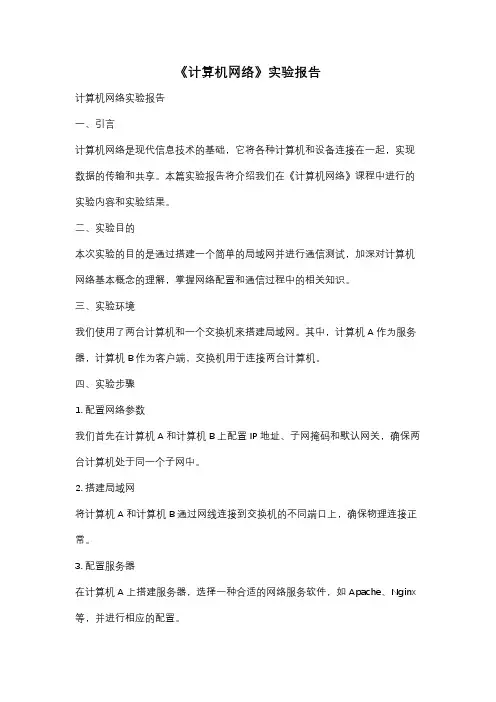
《计算机网络》实验报告计算机网络实验报告一、引言计算机网络是现代信息技术的基础,它将各种计算机和设备连接在一起,实现数据的传输和共享。
本篇实验报告将介绍我们在《计算机网络》课程中进行的实验内容和实验结果。
二、实验目的本次实验的目的是通过搭建一个简单的局域网并进行通信测试,加深对计算机网络基本概念的理解,掌握网络配置和通信过程中的相关知识。
三、实验环境我们使用了两台计算机和一个交换机来搭建局域网。
其中,计算机A作为服务器,计算机B作为客户端,交换机用于连接两台计算机。
四、实验步骤1. 配置网络参数我们首先在计算机A和计算机B上配置IP地址、子网掩码和默认网关,确保两台计算机处于同一个子网中。
2. 搭建局域网将计算机A和计算机B通过网线连接到交换机的不同端口上,确保物理连接正常。
3. 配置服务器在计算机A上搭建服务器,选择一种合适的网络服务软件,如Apache、Nginx 等,并进行相应的配置。
4. 配置客户端在计算机B上配置客户端,选择一种合适的浏览器软件,如Chrome、Firefox 等,并设置代理服务器的IP地址和端口。
5. 进行通信测试打开浏览器,在客户端中输入服务器的IP地址和端口号,访问服务器上的网页。
观察通信过程中的网络数据传输情况,检查是否能够成功建立连接并获取到服务器上的网页内容。
五、实验结果通过以上步骤,我们成功搭建了一个简单的局域网,并进行了通信测试。
在测试过程中,我们观察到以下结果:1. 网络连接正常计算机A和计算机B通过交换机成功建立了物理连接,网络连接正常。
2. IP地址配置正确计算机A和计算机B的IP地址、子网掩码和默认网关配置正确,处于同一个子网中。
3. 服务器配置成功在计算机A上搭建的服务器配置成功,能够正常响应客户端的请求。
4. 客户端配置成功在计算机B上配置的客户端能够正常访问服务器上的网页,获取到正确的网页内容。
六、实验总结通过本次实验,我们深入了解了计算机网络的基本概念和通信过程,掌握了网络配置和通信测试的方法。
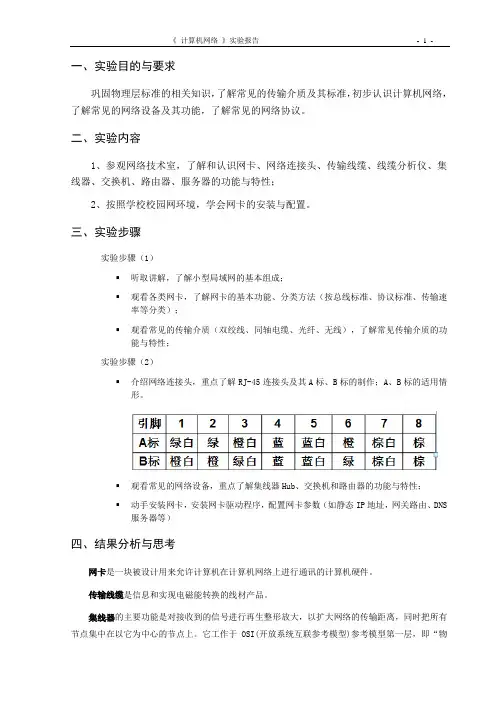
一、实验目的与要求巩固物理层标准的相关知识,了解常见的传输介质及其标准,初步认识计算机网络,了解常见的网络设备及其功能,了解常见的网络协议。
二、实验内容1、参观网络技术室,了解和认识网卡、网络连接头、传输线缆、线缆分析仪、集线器、交换机、路由器、服务器的功能与特性;2、按照学校校园网环境,学会网卡的安装与配置。
三、实验步骤实验步骤(1)▪听取讲解,了解小型局域网的基本组成;▪观看各类网卡,了解网卡的基本功能、分类方法(按总线标准、协议标准、传输速率等分类);▪观看常见的传输介质(双绞线、同轴电缆、光纤、无线),了解常见传输介质的功能与特性;实验步骤(2)▪介绍网络连接头,重点了解RJ-45连接头及其A标、B标的制作;A、B标的适用情形。
▪观看常见的网络设备,重点了解集线器Hub、交换机和路由器的功能与特性;▪动手安装网卡,安装网卡驱动程序,配置网卡参数(如静态IP地址,网关路由、DNS 服务器等)四、结果分析与思考网卡是一块被设计用来允许计算机在计算机网络上进行通讯的计算机硬件。
传输线缆是信息和实现电磁能转换的线材产品。
集线器的主要功能是对接收到的信号进行再生整形放大,以扩大网络的传输距离,同时把所有节点集中在以它为中心的节点上。
它工作于OSI(开放系统互联参考模型)参考模型第一层,即“物理层”。
集线器与网卡、网线等传输介质一样,属于局域网中的基础设备,采用CSMA/CD(即带冲突检测的载波监听多路访问技术)介质访问控制机制。
集线器每个接口简单的收发比特,收到1就转发1,收到0就转发0,不进行碰撞检测。
交换机是一种用于电(光)信号转发的网络设备。
它可以为接入交换机的任意两个网络节点提供独享的电信号通路。
最常见的交换机是以太网交换机。
其他常见的还有电话语音交换机、光纤交换机等。
路由器是连接两个或多个网络的硬件设备,在网络间起网关的作用,是读取每一个数据包中的地址然后决定如何传送的专用智能性的网络设备。
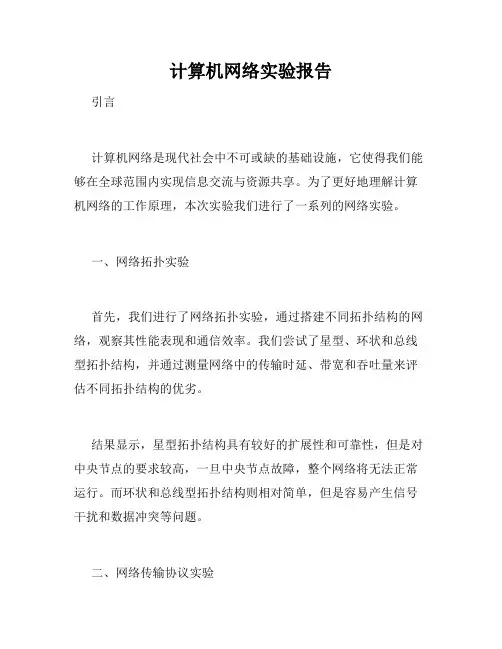
计算机网络实验报告引言计算机网络是现代社会中不可或缺的基础设施,它使得我们能够在全球范围内实现信息交流与资源共享。
为了更好地理解计算机网络的工作原理,本次实验我们进行了一系列的网络实验。
一、网络拓扑实验首先,我们进行了网络拓扑实验,通过搭建不同拓扑结构的网络,观察其性能表现和通信效率。
我们尝试了星型、环状和总线型拓扑结构,并通过测量网络中的传输时延、带宽和吞吐量来评估不同拓扑结构的优劣。
结果显示,星型拓扑结构具有较好的扩展性和可靠性,但是对中央节点的要求较高,一旦中央节点故障,整个网络将无法正常运行。
而环状和总线型拓扑结构则相对简单,但是容易产生信号干扰和数据冲突等问题。
二、网络传输协议实验接下来,我们进行了网络传输协议实验,重点研究TCP/IP协议的性能和可靠性。
我们通过改变传输文件的大小、网络拥塞程度等因素,测试了TCP协议在不同情境下的传输速度和稳定性。
同时,我们也对比了UDP协议的传输效果。
实验结果表明,TCP协议在数据传输方面具有较好的可靠性和流量控制能力,但是在高丢包率的情况下会出现明显的传输延迟。
相比之下,UDP协议虽然传输速度较快,但是无法保证数据的可靠性,容易出现丢包和重传等问题。
三、网络安全实验随后,我们进行了网络安全实验,探讨了网络攻击与防御的相关技术。
我们采用了常见的入侵检测系统和防火墙来保护网络安全,通过模拟各种攻击手段,如拒绝服务攻击、端口扫描等,测试了网络的防护能力。
实验结果显示,入侵检测系统和防火墙能够有效地阻止大多数网络攻击,但是对于某些高级攻击手段,如零日漏洞攻击,仍然存在一定的漏洞。
因此,网络安全的保护需要综合运用各种技术手段,不断提升系统的安全性。
结论通过本次计算机网络实验,我们对网络拓扑结构、传输协议和网络安全等方面有了更深入的理解。
网络拓扑结构的选择应根据实际需求进行权衡,传输协议的选择应根据网络特性和应用场景进行调整,而网络安全则需要综合运用各种安全技术来确保系统的稳定性和数据的安全性。
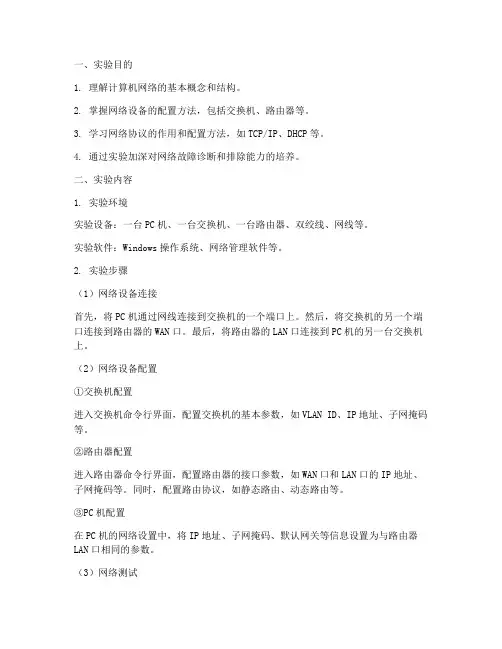
一、实验目的1. 理解计算机网络的基本概念和结构。
2. 掌握网络设备的配置方法,包括交换机、路由器等。
3. 学习网络协议的作用和配置方法,如TCP/IP、DHCP等。
4. 通过实验加深对网络故障诊断和排除能力的培养。
二、实验内容1. 实验环境实验设备:一台PC机、一台交换机、一台路由器、双绞线、网线等。
实验软件:Windows操作系统、网络管理软件等。
2. 实验步骤(1)网络设备连接首先,将PC机通过网线连接到交换机的一个端口上。
然后,将交换机的另一个端口连接到路由器的WAN口。
最后,将路由器的LAN口连接到PC机的另一台交换机上。
(2)网络设备配置①交换机配置进入交换机命令行界面,配置交换机的基本参数,如VLAN ID、IP地址、子网掩码等。
②路由器配置进入路由器命令行界面,配置路由器的接口参数,如WAN口和LAN口的IP地址、子网掩码等。
同时,配置路由协议,如静态路由、动态路由等。
③PC机配置在PC机的网络设置中,将IP地址、子网掩码、默认网关等信息设置为与路由器LAN口相同的参数。
(3)网络测试①测试PC机与交换机之间的连通性在PC机中ping交换机的IP地址,检查PC机是否能够与交换机通信。
②测试PC机与路由器之间的连通性在PC机中ping路由器的IP地址,检查PC机是否能够与路由器通信。
③测试不同VLAN之间的连通性在PC机中ping另一个VLAN中的设备,检查不同VLAN之间的设备是否能够相互通信。
三、实验结果与分析1. 实验结果(1)PC机与交换机之间连通(2)PC机与路由器之间连通(3)不同VLAN之间的设备相互通信2. 实验分析通过本次实验,我们成功搭建了一个简单的计算机网络,并掌握了网络设备的配置方法。
在实验过程中,我们遇到了一些问题,如网络设备之间的连通性、VLAN之间的通信等。
通过查阅资料和调试,我们解决了这些问题,加深了对计算机网络的理解。
四、实验总结1. 通过本次实验,我们了解了计算机网络的基本概念和结构,掌握了网络设备的配置方法。
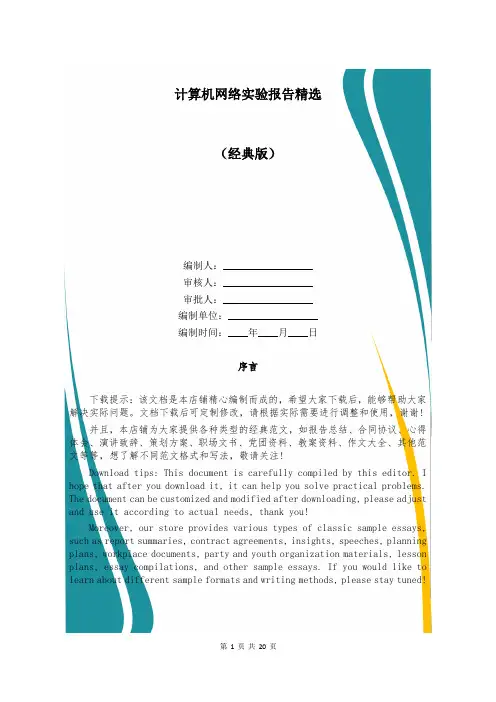
计算机网络实验报告精选(经典版)编制人:__________________审核人:__________________审批人:__________________编制单位:__________________编制时间:____年____月____日序言下载提示:该文档是本店铺精心编制而成的,希望大家下载后,能够帮助大家解决实际问题。
文档下载后可定制修改,请根据实际需要进行调整和使用,谢谢!并且,本店铺为大家提供各种类型的经典范文,如报告总结、合同协议、心得体会、演讲致辞、策划方案、职场文书、党团资料、教案资料、作文大全、其他范文等等,想了解不同范文格式和写法,敬请关注!Download tips: This document is carefully compiled by this editor. I hope that after you download it, it can help you solve practical problems. The document can be customized and modified after downloading, please adjust and use it according to actual needs, thank you!Moreover, our store provides various types of classic sample essays, such as report summaries, contract agreements, insights, speeches, planning plans, workplace documents, party and youth organization materials, lesson plans, essay compilations, and other sample essays. If you would like to learn about different sample formats and writing methods, please stay tuned!计算机网络实验报告精选随着社会不断地进步,报告使用的频率越来越高,报告具有语言陈述性的特点。
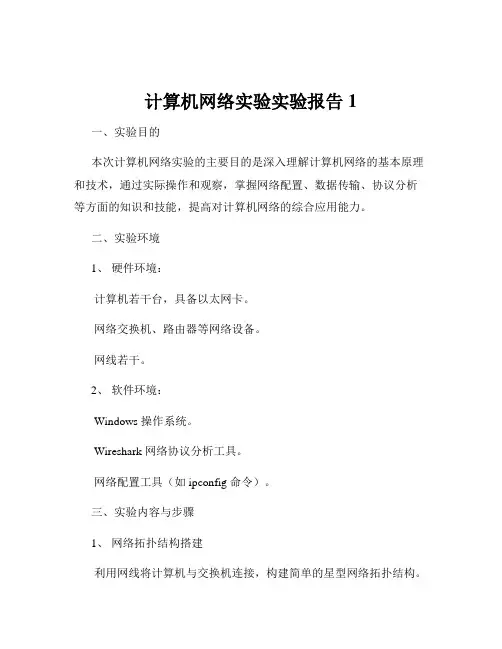
计算机网络实验实验报告1一、实验目的本次计算机网络实验的主要目的是深入理解计算机网络的基本原理和技术,通过实际操作和观察,掌握网络配置、数据传输、协议分析等方面的知识和技能,提高对计算机网络的综合应用能力。
二、实验环境1、硬件环境:计算机若干台,具备以太网卡。
网络交换机、路由器等网络设备。
网线若干。
2、软件环境:Windows 操作系统。
Wireshark 网络协议分析工具。
网络配置工具(如 ipconfig 命令)。
三、实验内容与步骤1、网络拓扑结构搭建利用网线将计算机与交换机连接,构建简单的星型网络拓扑结构。
检查物理连接是否正常,确保网络设备的指示灯显示正常。
2、 IP 地址配置打开计算机的网络设置,手动配置 IP 地址、子网掩码、网关等参数。
使用 ipconfig 命令查看配置是否成功,验证网络连接的有效性。
3、网络连通性测试使用 ping 命令测试不同计算机之间的连通性。
记录测试结果,分析可能存在的连接问题并进行排查。
4、数据捕获与协议分析在一台计算机上安装并运行 Wireshark 工具。
启动捕获网络数据包,进行网络通信操作,如访问网站、发送文件等。
停止捕获后,对捕获的数据包进行分析,查看数据包的源地址、目的地址、协议类型等信息。
5、网络服务配置与测试配置一台计算机作为 Web 服务器,安装 Web 服务软件(如 IIS 或Apache)。
在其他计算机上通过浏览器访问该 Web 服务器,验证 Web 服务的可用性。
四、实验结果与分析1、网络拓扑结构搭建与 IP 地址配置成功搭建了星型网络拓扑结构,计算机与交换机之间的物理连接正常。
手动配置的 IP 地址能够正确生效,通过 ipconfig 命令显示的网络参数与设定值一致。
2、网络连通性测试在进行 ping 测试时,大部分计算机之间能够正常通信,少数出现丢包现象。
经过检查,发现是网线接触不良导致,更换网线后问题解决。
3、数据捕获与协议分析通过 Wireshark 捕获到了丰富的网络数据包,包括 TCP、UDP、HTTP 等常见协议。
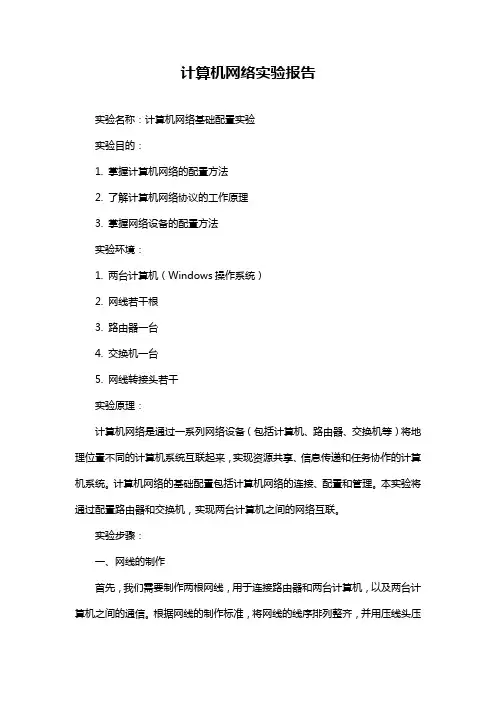
计算机网络实验报告实验名称:计算机网络基础配置实验实验目的:1. 掌握计算机网络的配置方法2. 了解计算机网络协议的工作原理3. 掌握网络设备的配置方法实验环境:1. 两台计算机(Windows操作系统)2. 网线若干根3. 路由器一台4. 交换机一台5. 网线转接头若干实验原理:计算机网络是通过一系列网络设备(包括计算机、路由器、交换机等)将地理位置不同的计算机系统互联起来,实现资源共享、信息传递和任务协作的计算机系统。
计算机网络的基础配置包括计算机网络的连接、配置和管理。
本实验将通过配置路由器和交换机,实现两台计算机之间的网络互联。
实验步骤:一、网线的制作首先,我们需要制作两根网线,用于连接路由器和两台计算机,以及两台计算机之间的通信。
根据网线的制作标准,将网线的线序排列整齐,并用压线头压紧。
二、路由器的配置1. 连接路由器电源,并使用电脑通过网线连接到路由器的LAN口。
2. 打开浏览器,输入路由器的IP地址(通常为192.168.XX.XX),并输入登录用户名和密码(用户手册或路由器背面标签上会有提示)。
3. 配置路由器的上网方式(如拨号、动态IP、静态IP等),并设置正确的上网参数。
4. 配置路由器的DHCP功能,以便计算机能够自动获取正确的网络配置。
三、交换机的配置1. 将两台计算机连接到交换机上,并确保计算机能够正常上网。
2. 进入交换机的管理界面,配置交换机的端口为“trunk”模式,以便计算机能够通过交换机连接到网络。
四、计算机的配置1. 确保计算机的网卡驱动程序已正确安装,并能够正常识别网络设备。
2. 打开“网络和共享中心”,检查计算机是否可以正常连接到网络。
3. 在计算机的网络配置中,设置不同的网络适配器,以便在不同的网络环境下使用(如局域网、互联网等)。
五、测试网络连接1. 将两台计算机连接到互联网服务提供商,并使用浏览器等工具测试网络连接是否正常。
2. 使用网络测试工具(如ping命令)测试两台计算机之间的网络连通性。
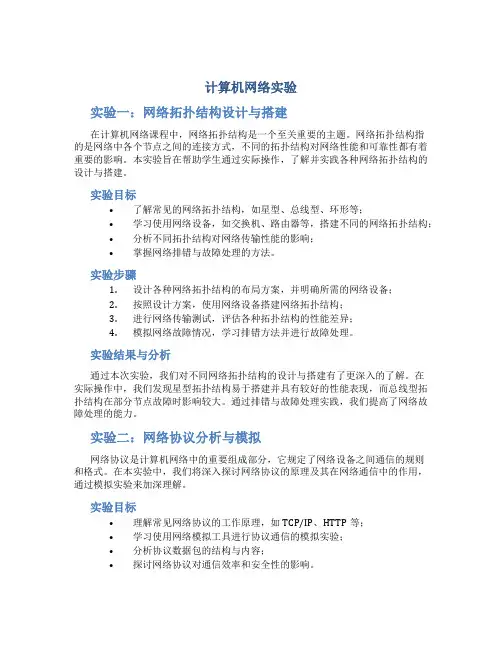
计算机网络实验实验一:网络拓扑结构设计与搭建在计算机网络课程中,网络拓扑结构是一个至关重要的主题。
网络拓扑结构指的是网络中各个节点之间的连接方式,不同的拓扑结构对网络性能和可靠性都有着重要的影响。
本实验旨在帮助学生通过实际操作,了解并实践各种网络拓扑结构的设计与搭建。
实验目标•了解常见的网络拓扑结构,如星型、总线型、环形等;•学习使用网络设备,如交换机、路由器等,搭建不同的网络拓扑结构;•分析不同拓扑结构对网络传输性能的影响;•掌握网络排错与故障处理的方法。
实验步骤1.设计各种网络拓扑结构的布局方案,并明确所需的网络设备;2.按照设计方案,使用网络设备搭建网络拓扑结构;3.进行网络传输测试,评估各种拓扑结构的性能差异;4.模拟网络故障情况,学习排错方法并进行故障处理。
实验结果与分析通过本次实验,我们对不同网络拓扑结构的设计与搭建有了更深入的了解。
在实际操作中,我们发现星型拓扑结构易于搭建并具有较好的性能表现,而总线型拓扑结构在部分节点故障时影响较大。
通过排错与故障处理实践,我们提高了网络故障处理的能力。
实验二:网络协议分析与模拟网络协议是计算机网络中的重要组成部分,它规定了网络设备之间通信的规则和格式。
在本实验中,我们将深入探讨网络协议的原理及其在网络通信中的作用,通过模拟实验来加深理解。
实验目标•理解常见网络协议的工作原理,如TCP/IP、HTTP等;•学习使用网络模拟工具进行协议通信的模拟实验;•分析协议数据包的结构与内容;•探讨网络协议对通信效率和安全性的影响。
实验步骤1.选择一种网络模拟工具,如Wireshark,进行安装与配置;2.分析并捕获网络通信过程中的数据包,了解协议的具体内容和格式;3.模拟实际网络通信场景,对协议进行深入分析与调试;4.讨论不同协议在网络通信中的优缺点,并提出改进建议。
实验结果与分析通过本次实验,我们熟悉了网络模拟工具的使用方法,深入理解了网络协议的运作机制。
计算机网络实验大全第一部分:局域网组装实验实验一:常见网络设备与连接线缆介绍实验目的:了解常见的网络设备及其特点了解常见网络传输介质及其特点实验器材:集线器(HUB)、交换机(SWITCH)、路由器(ROUTER);双绞线、同轴电缆、光缆实验内容:1、集线器简介集线器的英文称为“Hub”。
“Hub”是“中心”的意思,集线器的主要功能是对接收到的信号进行再生整形放大,以扩大网络的传输距离,同时把所有节点集中在以它为中心的节点上。
它工作于OSI(开放系统互联参考模型)参考模型第一层,即“物理层”。
集线器与网卡、网线等传输介质一样,属于局域网中的基础设备,采用CSMA/CD(一种检测协议)访问方式。
集线器属于纯硬件网络底层设备,基本上不具有类似于交换机的"智能记忆"能力和"学习"能力。
它也不具备交换机所具有的MAC地址表,所以它发送数据时都是没有针对性的,而是采用广播方式发送。
也就是说当它要向某节点发送数据时,不是直接把数据发送到目的节点,而是把数据包发送到与集线器相连的所有节点,如图一所示。
图一:集线器2、交换机简介交换机(Switch)也叫交换式集线器,是一种工作在OSI第二层(数据链路层,参见“广域网”定义)上的、基于MAC (网卡的介质访问控制地址)识别、能完成封装转发数据包功能的网络设备。
它通过对信息进行重新生成,并经过内部处理后转发至指定端口,具备自动寻址能力和交换作用。
交换机不懂得IP地址,但它可以“学习”源主机的MAC地址,并把其存放在内部地址表中,通过在数据帧的始发者和目标接收者之间建立临时的交换路径,使数据帧直接由源地址到达目的地址。
交换机上的所有端口均有独享的信道带宽,以保证每个端口上数据的快速有效传输。
由于交换机根据所传递信息包的目的地址,将每一信息包独立地从源端口送至目的端口,而不会向所有端口发送,避免了和其它端口发生冲突,因此,交换机可以同时互不影响的传送这些信息包,并防止传输冲突,提高了网络的实际吞吐量。
《计算机网络技术》实验报告计算机网络技术实验报告实验目的:熟悉计算机网络的基本概念和常见协议,理解网络通信的过程和原理,掌握网络配置及故障排除的方法。
实验一:局域网搭建和配置1. 实验内容在实验室内搭建一个局域网,并配置好网络设备和计算机的IP地址、子网掩码等参数。
2. 实验步骤a. 确定网络拓扑结构和所需设备,如交换机、路由器等。
b. 连接设备,使用网线连接计算机和交换机、路由器。
c. 配置设备的IP地址、子网掩码、默认网关等参数。
d. 测试连接,确保计算机可以互相通信。
3. 实验结果成功搭建并配置了局域网,并实现了计算机之间的网络通信。
实验二:网络协议介绍和抓包分析1. 实验内容了解网络协议的常见类型,学习使用抓包软件进行网络数据包的捕获和分析。
2. 实验步骤a. 选择一款合适的抓包软件,如Wireshark。
b. 打开抓包软件,选择适当的网络接口进行捕获。
c. 进行网络通信,观察抓包软件中捕获到的网络数据包。
d. 分析数据包的内容,了解各个协议的作用和通信过程。
3. 实验结果成功使用抓包软件进行网络数据包的捕获和分析,了解了常见的网络协议和通信过程。
实验三:网络故障排除1. 实验内容学习基本的网络故障排除方法,能够通过诊断工具找出网络中的问题并解决。
2. 实验步骤a. 排查网络故障的可能原因,如网线接触不良、设备故障等。
b. 使用诊断工具进行网络故障排查,如ping命令、tracert命令等。
c. 根据诊断结果判断问题所在,进行相应的修复措施。
3. 实验结果成功通过诊断工具找出并解决了网络中的故障,恢复了网络的正常工作状态。
实验四:远程访问和安全配置1. 实验内容学习远程访问的方法和安全配置的重要性,实现远程管理网络设备的功能。
2. 实验步骤a. 配置网络设备的远程访问功能,如SSH、Telnet等。
b. 使用远程访问工具连接网络设备,并尝试进行管理操作。
c. 学习安全配置的方法,如设置密码、防火墙规则等。
计算机网络实验报告计算机网络实验报告(通用7篇)在经济飞速发展的今天,报告使用的次数愈发增长,其在写作上有一定的技巧。
我敢肯定,大部分人都对写报告很是头疼的,以下是小编收集整理的计算机网络实验报告,希望对大家有所帮助。
计算机网络实验报告1一、需求分析建设一个以办公自动化、计算机辅助教学、现代计算机校园文化为核心,以现代网络技术为依托,技术先进、扩展性强、能覆盖全校主要楼宇的校园主干网络,将学校的各种pc机、工作站、终端设备和局域网连接起来,并与有关广域网相连,在网上宣传自己和获取Internet网上的教育资源。
形成结构合理,内外沟通的校园计算机系统,在此基础上建立满足教学、研究和管理工作需要的软硬件环境,开发各类信息库和应用系统,为学校各类人员提供充分的网络信息服务。
系统总体设计将本着总体规划、分步实施的原则,充分体现系统的技术先进性、高度的安全可靠性,同时具有良好的开放性、可扩展性、冗余性。
本着为学校着想,合理使用建设资金,使系统经济可行。
具体包括下以几个方面:1、内网络能够高速访问FTP服务器现在或上传文件实现资源共享功能,实现对不同类型的用户划分不同的权限,限制不同类型的用户只能访问特定的服务资源。
可以下载和上传资料文件,访问速度可以对指定的用户进行级别的划分。
2、建设Web服务器对外实现信息发布,对内实现教学教务管理。
网站发布学校新闻、通知、学校的活动等相关内容。
实现学生能够在网上进行成绩查询、网上报名、网上评教等功能;以及教师的信息查询、教学数据上传等。
3、建设邮件服务器以满足校园内部之间和内、外网这间的大量邮件传输的需求。
4、实现内网划分多个VLAN,实现校园内不同校区,不同楼宇,不同楼层的多客户接入。
5、内部实现PC间实现高速互访,同时可以访问互联网。
网络内同一IP段内的PC机可以通过网上邻居实现高速互访,传送资料文件等,解决不同楼宇,不同楼层之间通过移动存储设备传送数据费时、费力的问题。
计算机网络技术实验报告一、实验目的本次计算机网络技术实验旨在深入了解计算机网络的工作原理,掌握网络配置和管理的基本技能,通过实际操作和观察,增强对网络协议、拓扑结构、IP 地址分配等概念的理解,并培养解决网络问题的能力。
二、实验环境1、硬件环境实验使用了若干台个人计算机,交换机和路由器等网络设备。
2、软件环境操作系统为 Windows 10,使用了网络模拟软件 Packet Tracer 以及相关的网络配置工具。
三、实验内容1、网络拓扑结构的搭建首先,我们通过 Packet Tracer 软件搭建了不同类型的网络拓扑结构,包括星型、总线型和环形结构。
在搭建过程中,我们了解了不同拓扑结构的特点和适用场景。
例如,星型拓扑结构易于管理和维护,但对中心节点的可靠性要求较高;总线型拓扑结构成本较低,但容易出现单点故障;环形拓扑结构数据传输效率较高,但网络扩展较为困难。
2、 IP 地址的规划与分配为了使网络中的设备能够相互通信,我们进行了 IP 地址的规划和分配。
学习了 IP 地址的分类(A、B、C 类)以及子网掩码的作用。
根据网络规模和需求,合理划分了子网,并为每个设备分配了唯一的 IP地址。
同时,还了解了动态IP 地址分配(DHCP)的原理和配置方法。
3、网络设备的配置对交换机和路由器进行了基本配置,包括设置交换机的 VLAN(虚拟局域网)、配置路由器的路由表等。
通过 VLAN 的划分,提高了网络的安全性和性能,不同 VLAN 之间的设备不能直接通信,有效地隔离了广播域。
在配置路由器的路由表时,掌握了静态路由和动态路由(RIP、OSPF 等)的配置方法,实现了不同网络之间的互联互通。
4、网络服务的搭建搭建了简单的网络服务,如 Web 服务器和 FTP 服务器。
在服务器上安装了相应的服务软件,并进行了配置,使客户端能够访问和使用这些服务。
通过这一实验,了解了网络服务的工作原理和配置过程。
5、网络性能的测试与分析使用网络测试工具对搭建的网络进行了性能测试,包括带宽测试、延迟测试和丢包率测试等。
计算机网络技术实验3实验目的:1. 理解计算机网络中数据包的传输过程。
2. 掌握使用网络分析工具(如Wireshark)捕获和分析网络数据包。
3. 学习网络协议的基本概念和工作机制。
实验环境:1. 计算机若干台,每台计算机均安装有操作系统(如Windows或Linux)。
2. 网络分析工具Wireshark。
3. 网络连接设备,如路由器、交换机等。
4. 网络线缆,确保计算机之间可以进行网络连接。
实验步骤:1. 网络环境搭建:- 连接计算机至路由器,确保所有计算机处于同一局域网内。
- 配置计算机的IP地址,确保它们在同一子网中。
2. 安装并配置Wireshark:- 在每台计算机上安装Wireshark软件。
- 打开Wireshark,选择适当的网络接口进行捕获设置。
3. 数据包捕获:- 启动Wireshark,开始捕获网络流量。
- 在另一台计算机上进行网络活动,如浏览网页、发送邮件等。
4. 数据包分析:- 观察Wireshark捕获的数据包,注意数据包的类型、大小、源地址和目的地址等信息。
- 使用Wireshark的过滤功能,筛选特定的数据包,如HTTP请求、TCP三次握手等。
5. 协议分析:- 选择一个TCP/IP数据包,分析其头部信息,包括序列号、确认号、窗口大小等。
- 观察TCP三次握手过程,理解其在建立连接中的作用。
6. 网络故障模拟与诊断:- 人为制造一些网络故障,如断开网络连接、修改IP地址等。
- 使用Wireshark观察故障发生时的数据包变化,分析故障原因。
7. 实验报告撰写:- 记录实验过程中的关键步骤和观察结果。
- 分析数据包捕获和分析的结果,总结网络协议的工作原理。
- 讨论网络故障模拟与诊断的过程和结果。
实验注意事项:- 在进行网络故障模拟时,确保不会对实验环境造成不可逆的损害。
- 在使用Wireshark时,注意遵守相关法律法规,不得用于非法监听或侵犯他人隐私。
- 实验过程中,注意记录详细的数据包信息,以便于后续分析。
可编辑修改精选全文完整版计算机网络实验1. 编程实验(使用NetRiver实验系统)(1)滑动窗口协议实验(见实验指导书的实验1,只做回退N帧实验)(2)IPv4协议收发实验(见实验指导书的实验2)(3)IPv4协议转发实验(见实验指导书的实验3)每位同学只做其中的一个实验,学号mod 3 = 0、1、2的同学分别做实验1、2、3。
程序应通过测试服务器的测试;程序及实验报告应提交到管理服务器供检查。
实验报告包括以下几部分内容:实验目的,协议的工作原理或处理要求,程序流程图。
提交的代码应有必要的注释。
2. 交互式实验(使用NetRiver实验系统)(1)IPv4协议交互实验(见实验指导书的实验11)(2)TCP协议交互实验(见实验指导书的实验14)该实验所有同学都要做。
服务器会自动记录实验结果,不需提交实验报告。
3. 观察实验(使用协议分析工具Wireshark)该实验所有同学都要做。
3.1观察IEEE 802.3帧结构进行实验的主机运行Windows XP操作系统。
通过Wireshark将实验主机的网卡设置为通常模式(非混杂模式),捕捉以下场景中的数据帧:先在命令行下用arp –d命令删除实验主机上的所有ARP表项,接着立即用web浏览器访问Internet上的站点。
1)依次查看捕获的各数据帧,看看目的地为实验主机的数据帧中长度最小的是多大;查看这种帧的各个域,看看前导码是否包含在记录的数据中;记录的数据是从哪个字段开始,至哪个字段结束;这是否验证了IEEE 802.3标准中规定的最小帧长为64字节?2)查看捕获的帧中长度最长的帧。
可以多访问一些网页以捕获更多的帧,看看这些帧的长度最大是多少?为什么?3)查看捕获的数据帧中由实验主机发出的ARP请求帧,查看封装该ARP 请求帧的以太帧的目的地址是多少,源地址是多少;再用ipconfig –all命令查看实验主机的MAC地址,看看是否和源地址一致。
计算机网络实验精选实验三:DHCP服务一、实验目的1、了解动态地址分配配置协议与DNS 服务之间的区别2、配置DHCP二、实验设备1、交换机1 台2、PC 机3 台3、双绞线若干三、实验环境四、实验步骤1、添加DHCP 和DNS添加DHCP 和DNS。
选“控制面板→添加/删除程序→添加/删除Windows 组件→网络服务→选中:动态主机配置协议DHCP→选中:域名服务系统DNS”。
添加成功后,不需重新启动,即可在“开始→程序→管理工具”中看到并使用相关服务。
如下图:2、网络属性设置要使用DHCP 服务,DHCP 服务器必须要有静态(即固定)的IP 地址。
如果只是在局域网中使用,原则上可用任意的IP 地址,最常用的是“192.168.0.1”到“192.168.0.254”范围内的任意值。
欲为网卡绑定静态IP 地址,按如下操作:(1)打开网络属性设置窗口:即TCP/IP 属性设置窗口。
选“控制面板→网络和拨号连接→本地连接→属性→Internet 协议(TCP/IP)→属性”。
(2)为网卡绑定IP 地址:选“使用下面的IP 地址”,在“IP 地址”一栏输入“192.168.0.10”;子网掩码一栏输入“255.255.255.0”;如果本机是本网内的服务器,则“默认网关”和“首选DNS 服务器”两栏也均填入此默认IP 地址;如果本机不是本网内的服务器,则一般“默认网关”和“备用DNS 服务器”两栏的值为服务器的IP 地址,而“首选DNS 服务器”仍然为本机的默认IP 地址。
本实验可忽略默认网关和DNS 服务器如下图:(3)PC1 的网络属性设置为“自动获得IP 地址”。
使用类似DHCP 服务器的网络属性设置方法将PC2 的网络属性设置为192.168.0.20/24。
3、DHCP 的设置(1)在选定的DHCP 服务器上打开DHCP 管理器。
选“开始菜单→程序→管理工具→DHCP”,默认的,里面已经有了服务器的名称,比如“net19”。
如下图:(2)如果列表中还没有任何服务器,则需添加DHCP 服务器。
选“DHCP→右键→添加服务器”,选“此服务器”,再按“浏览”选择(或直接输入)服务器名“wy”(即你的主机的名字,可通过右键点击“我的电脑”,选择“属性”——“计算机名”进行查看)。
(3)打开作用域的设置窗口。
先选中服务器,再按“右键→新建作用域”。
(4)设置作用域名。
此地的“名称”项只是作提示用,可填任意内容。
如下图:(5)设置可分配的IP 地址范围:比如可分配“192.168.0.10~192.168.0.244”,则在“起始IP 地址”项填写“192.168.0.10”,“结束IP 地址”项填写“192.168.0.244;“子网掩码” 项为“255.255.255.0”。
如下图:(6)如果有必要,可在下面的选项中输入欲保留的IP 地址或IP 地址范围;否则直接单击“下一步”。
如下图:(7)下面的“租约期限”可设定DHCP 服务器所分配的IP 地址的有效期,比如设一年(即365 天)。
如下图:(8)可选择“是,我想配置这些选项”以继续配置分配给工作站的默认的网关、默认的DNS 服务地址、默认的WINS 服务器,再根据提示选“是,我想激活作用域”,点击“完成”即可结束最后设置。
也可以选择“否,我想稍后配置这些选项”,完成后如下图所示:(9)右键点击“作用域”,在弹出菜单中选择“激活”,激活作用域。
五、实验结果在PC1 的“开始→运行”中输入cmd,在“命令提示符”界面下输入ipconfig 命令即可查看DHCP 分配成功后的相关参数,同时也可以通过“ping ip_address”的方式测试网络中工作站间的连通性。
六、思考题1、为什么PC1 没有获得地址池中第一个可分配的IP 地址192.168.0.10/24?2、如果网络中增加了若干台通过“自动获得IP 地址”方式获取网络属性的PC 机,请问是否有PC 机会得到192.168.0.20 的IP 地址?对PC 机的连通性会产生什么影响?实验四:DNS服务一、实验目的1、了解域名与IP 地址之间的关系2、安装DNS 服务3、配置DNS 服务器二、实验设备1、交换机1 台2、PC 机3 台3、双绞线若干三、实验环境同实验三四、实验步骤1、添加DNS 和DHCP选“控制面板→添加/删除程序→添加/删除Windows 组件→网络服务→选中:动态主机配置协议DHCP→选中:域名服务系统DNS”。
添加成功后,不需重新启动,即可在“开始→程序→管理工具”中看到并使用相关服务。
如下图:2、网络属性设置参考DHCP 实验中的网络属性设置方法,为DNS 服务器绑定IP 地址为192.168.0.10/24,其余两台PC 机绑定IP 地址分别为192.168.0.20/24 和192.168.0.40/24。
3、网络属性设置后的验证(1)为了测试所进行的设置是否成功,可采用如下常用方法:进入MSDOS 方式:选“开始→运行”,输入“cmd”再“确定”。
(2)查看本机所配置的IP 地址:输入“ipconfig”再回车,即可看到相关配置,也可以通过输入“ping ip_address”的格式来进行验证。
4、DNS 的设置(1)打开DNS 控制台:选“开始菜单→程序→管理工具→DNS”。
(2)建立域名“”映射IP 地址“192.168.0.10”的主机记录。
①建立“com”区域:选“DNS→WY(你的服务器名)→正向搜索区域→右键→新建区域”,然后根据提示选“标准主要区域”、在“名称”处输入“com”。
如下图:②建立“abc”域:选“com→右键→新建域”,在“键入新域名”处输入“abc”。
③建立“www”主机。
选“abc→右键→新建主机”,“名称”处为“www”,“IP 地址” 处输入“192.168.0.10”,再按“添加主机”。
(3)建立域名“”映射IP 地址“192.168.0.20”的主机记录。
由于域名“”和域名“”均位于同一个“区域”和“域”中,均在上步已建立好,因此应直接使用,只需再在“域”中添加相应“主机名”即可。
(4)建立域名“”映射IP 地址“192.168.0.30”的主机记录方法同上。
五、实验结果为了测试所进行的设置是否成功,通常采用Win 2000 自带的“ping”命令来完成。
1、测试一:ping 。
测试结果如下图所示:1、测试二:ping 。
测试结果如下图所示:3、测试三:ping 。
测试结果如下图所示:4、测试四:ping 。
测试结果如下图所示:5、测试五:ping 和ping 192.168.0.10 的比较。
测试结果如下图所示:六、思考题1、比较测试一、二、三、四结果的异同点及产生的原因。
2、分析测试五中两种结果的异同点及产生的原因。
实验五:Web服务一、实验目的1、安装IIS 服务2、建立WEB 站点3、建立FTP 服务二、实验设备1、交换机1 台2、PC 机3 台3、双绞线若干三、实验环境四、实验步骤1、IIS 的安装选“控制面板→添加/删除程序→添加/删除Windows 组件,选中“Internet 信息服务(IIS)” 项。
添加成功后,不需重新启动,即可在“开始→程序→管理工具”中看到并使用相关服务。
如下图:2、网络属性设置参考第二章实验中的网络属性设置方法,根据本实验网络拓扑结构图中提供的相关信息设置Web/FTP 服务器、DNS 服务器和PC 机的网络属性。
PC 机注意“首选DNS 服务器” 选项的参数。
3、WEB 站点“”的设置(1)打开IIS 管理器:选“开始菜单→程序→管理工具→Internet 服务管理器”。
如下图:(2)打开“默认Web 站点”的属性设置窗口:选“默认Web 站点→右键→新建→Web 站点”。
(3)设置“Web 站点”①设置“说明”:可填入对该站点的说明,说明只起提示作用,如Web Site 1。
②设置“IP 地址”:选“192.168.0.10”(DNS 中与 对应的IP 地址);“TCP 端口”维持原来的“80”不变。
如下图所示。
③设置“主目录”:在“本地路径”通过“浏览”按钮来选择你的网页文件所在的目录,本例中为“D:\www”。
如下图:④设置“文档”:确保“启用默认文档”一项已选中,再增加需要的默认文档名index.html 并相应调整搜索顺序即可。
此项作用是,当在浏览器中只输入域名(或IP 地址)后,系统会自动在“主目录”中按“次序”(由上到下)寻找列表中指定的文件名,如能找到第一个则调用第一个;否则再寻找并调用第二个、第三个……如果“主目录”中没有此列表中的任何一个文件名存在,则显示找不到文件的出错信息。
如下图:⑤其它项目均可不用修改,直接按“确定”即可,这时会出现一些“继承覆盖”等对话框,一般选“全选”之后再“确定”即最终完成“默认Web 站点”的属性设置。
如下图:(3)“”的测试在服务器或任何一台工作站上打开浏览器,在地址栏输入“”再回车,如果设置正确,应就可以直接调出你需要的页面。
4、FTP 站点“”的设置(1)打开“默认FTP 站点”属性窗口:选“默认FTP 站点→右键→新建→FTP 站点”。
(2)设置“FTP 站点”:在“IP 地址”处选“192.168.0.10”((与DNS 中与 对应的IP 地址)),端口号保持默认值“21”不变。
如下图:(3)设置“消息”:在“欢迎”框中输入登录成功后的欢迎信息,“退出”中为退出信息。
如下图:(4)设置“主目录”:在“本地路径”中按“浏览”按钮选择目标目录“D:\www”。
如下图:(5)设置“安全帐号”:默认的,匿名用户(Anonymous)被允许登录,如果有必要,此处可选拒绝其登录以增加安全性;或增加其他用于管理此FTP 服务器的用户名(默认的为“Administator”)。
(6)设置“目录安全性”:此处可以设置只被允许或只被拒绝登录此FTP 服务器的的计算机的IP 地址。
(7)“ftp://”的测试①在浏览器中登录:格式为“ftp://”或“ftp://用户名@”。
如果匿名用户被允许登录,则第一种格式就会使用匿名登录的方式;如果匿名不被允许,则会弹出选项窗口,供输入用户名和密码。
第二种格式可以直接指定用某个用户名进行登录。
②在DOS 下登录:格式为“ftp ”。
如下图所示:五、实验结果通过建立WEB 站点,向局域网内用户发布Web 页面,供用户进行页面浏览。
配置FTP 服务,向局域网内用户提供文件的上传和下载服务。
六、思考题1、为什么本实验中Web 站点和FTP 站点可共用域名和IP 地址?2、Web 站点实验中如果不设置“文档”选项卡会产生什么结果?实验十二:路由器与直连网络一、实验目的1、熟悉广域网组网方式要求2、了解路由器的基本配置命令3、掌握直连网络的配置方法4、用一个路由器连接两个直连网络:192.168.1.0/24,192.168.2.0/24,测试连通性。